안녕하세요?
이번 포스팅에서는 내용이 정말 간결한 것을 다루어 보고자 합니다. 일단 다른 것도 아니고, 바로 게임엔진에서 작업할 수도 있지만, 그래도 디자인을 하는 단계에서도 필요할 수도 있기에, 스프라이트 시트를 포토샵에서 만드는 방법에 대해서 포스팅 해 보고자 합니다.

일단 Adevena라는 곳에 가서 포토샵 스크립트를 다운로드 받아야 합니다. 이 스크립트가 포토샵에는 원래 없던 기능을 추가로 가능하게 만들어 주는 듯 합니다.
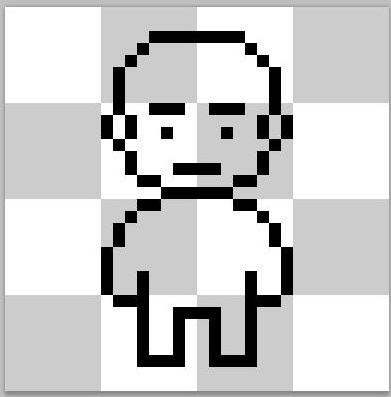
그리고 기존에 만들어 놓지 않았는 png파일로 투명한 상태의 스프라이트를 웹 및 장치용으로 저장해 놓도록 합니다. 이 과정은 먼저 대기 부터 시작했습니다.

그렇게 해서 일단 위 스크린샷에서 볼 수 있는 것처럼, 일단 하나 png파일 형태로 내보내는 것이 가능해 지도록 합니다. 이런 식으로 반복작업을 해 봅니다.

그렇게 해서 일단 위 스크린샷에서 볼 수 있는 것처럼, 하나 만들어 놓는데는 성공했습니다. 대기에는 단 2개의 스프라이트만 있으면 되기는 되었습니다.

계속해서 다른 상황에 대해서도 일단 스프라이트를 배경이 투명한 상태로 계속해서 내보내도록 합니다. 여기서 파일 형식은 일단 png입니다.

그리고 이제 작업을 하기 위해서 먼저 png파일을 불러와야 합니다. 일단 파일 메뉴 안에 있는 스택으로 파일 불러오기를 선택해 주도록 합니다.

그리고 나서 다음으로 진행을 하는 것은 하나의 스프라이트 시트로 만들고자 하는 같은 사이즈 - 같은 가로 X 세로 픽셀 사이즈를 가진 png파일을 선택해 주는 것 입니다.

이렇게 해서 일단 여러개의 레이어는 어떻게 가지고 오는데 성공하기는 했습니다. 그리고 나서 다음으로 주목해야 할 것이 있습니다.

일단 두개의 스프라이트가 겹쳐서 그다지 좋은 모습이 아닌 것으로 나오기는 나옵니다. 이제 맨 처음에 다운로드 받은 포토샵 스크립트를 사용할 차례입니다.

파일 메뉴 안에 있는 스크립트라는 것에서 찾아보기를 클릭하도록 해서, 다운로드 받은 포토샵 스크립트 파일을 가지고 오도록 합니다.

이제 rows를 1에서 2로 증가시켜 주고 나서, ok버튼을 눌러 주도록 합니다. 이렇게 하는 것으로 어떤 결과가 아래의 스크린샷과 같이 나오게 됩니다.
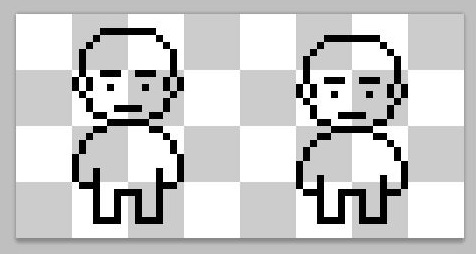
이렇게 해서 한개의 시트에 스프라이트를 여러개 만들 수 있는 것으로 어떻게 할 수 있기는 있었습니다. 다만, 이걸 이제 png파일로 내보내야 의미가 있기는 있습니다.

이렇게 해서 마지막 작업까지 끝나기는 끝이 났습니다. 이제 다음 작업으로 슬슬 픽셀아트에 대해서 가르쳐주고 있는 책의 이펙트 부분에 가서 알아봐야 할듯 합니다. 다만, 이 작업도 얼마나 시간이 걸릴지는 모르겠습니다만, 그래도 최선을 다해서 돌파를 해 주고자 합니다.
'유니티5 독학 & 게임 제작 > 일러스트 독학' 카테고리의 다른 글
| 이펙트(effect)를 만드는 실습 -2- (0) | 2021.04.15 |
|---|---|
| 이펙트(effect)를 만드는 실습 -1- (0) | 2021.04.14 |
| 캐릭터 애니메이션 만들기 -걷기- 8 (0) | 2021.04.14 |
| 캐릭터 애니메이션 만들기 -걷기- 7 (0) | 2021.04.13 |
| 캐릭터 애니메이션 만들기 -걷기- 6 (0) | 2021.04.13 |



